రెండు విభజనలను ఒకదానితో ఒకటి విలీనం చేయడం ద్వారా, మీరు పెద్ద హార్డ్ డ్రైవ్ను సృష్టించవచ్చు మరియు విభజనలో అందుబాటులో ఉన్న స్థలాన్ని విస్తరించవచ్చు. మీ డ్రైవ్లు పూర్తి అవుతుంటే ఇది చాలా ఉపయోగకరంగా ఉంటుంది మరియు ఫైల్లు, అనువర్తనాలు మరియు వాట్నోట్లను నిల్వ చేయడానికి మీకు మరికొంత స్థలం అవసరం.
ప్రో కంటే విండోస్ 10 ఎంటర్ప్రైజ్ మంచిది
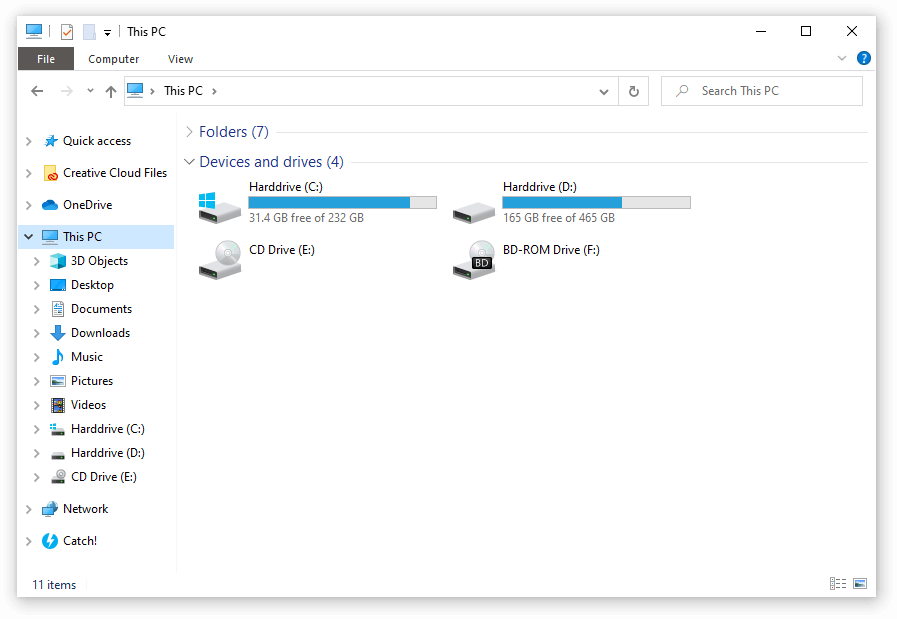
ఉదాహరణకు, మీ ఉంటే సి: డ్రైవ్లో తక్కువ స్థలం మిగిలి ఉంది, కానీ డి: డ్రైవ్లో పుష్కలంగా ఉంది, మీరు వాటిని కలిసి విలీనం చేయవచ్చు మరియు అందుబాటులో ఉన్న స్థలాన్ని కలపవచ్చు.
మీరు విభజనలను ఎలా విలీనం చేయాలో నేర్చుకోవాలనుకుంటే విండోస్ 10 , మీరు సరైన స్థలంలో ఉన్నారు. మా వ్యాసంలో మైక్రోసాఫ్ట్ నుండి సాధనాలను మాత్రమే ఉపయోగించి విభజనలను విలీనం చేయడానికి దశలు ఉన్నాయి, అలాగే ఎక్కువ వెతుకుతున్నవారికి మూడవ పార్టీ మార్గదర్శకాలు.
విండోస్ 10 లో స్థానికంగా విభజనలను విలీనం చేయడానికి సులభమైన మరియు వేగవంతమైన మార్గం ఉపయోగిస్తోంది డిస్క్ నిర్వహణ . అయినప్పటికీ, ప్రత్యామ్నాయ అనువర్తనాలు కూడా ఉన్నాయి, వీటిలో చాలావరకు డౌన్లోడ్ చేయడానికి మరియు ఉపయోగించడానికి పూర్తిగా ఉచితం.
చిట్కా : ఈ పద్ధతులు ప్రధానంగా విండోస్ 10 పరికరాల కోసం వ్రాయబడినప్పటికీ, వాటిని విండోస్ 8 మరియు విండోస్ 7 వంటి పాత సిస్టమ్లకు కూడా అన్వయించవచ్చు. మీకు తెలిసిన ఎవరైనా ఇలాంటి సమస్యలను ఎదుర్కొంటుంటే, మా గైడ్ను వారితో పంచుకునేలా చూసుకోండి!
విండోస్ 10 లో విభజనలను విలీనం చేయడంపై దృష్టి సారించే రెండు వేర్వేరు గైడ్లు క్రింద ఉన్నాయి. మీరు ఇష్టపడే మార్గాన్ని ఎంచుకోండి - ఇక్కడ సరైనది లేదా తప్పు లేదు.
విధానం 1: విండోస్ 10 లో డిస్క్ మేనేజ్మెంట్ ఉపయోగించి విభజనలను విలీనం చేయండి

ది డిస్క్ నిర్వహణ సాధనం ప్రతి విండోస్ 10 తో అప్రమేయంగా వస్తుంది. రెండు విభజనలను ఒకదానిలో విలీనం చేయడానికి దీన్ని సులభంగా ఉపయోగించవచ్చు. ఏదేమైనా, మార్గం ఇతర, మూడవ పార్టీ అనువర్తనాలతో ఉన్నట్లుగా ప్రత్యక్షంగా లేదు.
మీరు చేయవలసింది ఏమిటంటే విభజనను తొలగించండి మొదట, తరువాత ఉపయోగించండి వాల్యూమ్ను విస్తరించండి ఎంపిక చేసి, ఇప్పుడు అందుబాటులో ఉన్న స్థలాన్ని ఇతర విభజనలో చేర్చండి. అంటే తొలగించబడిన విభజనలో నిల్వ చేయబడిన అన్ని ఫైళ్ళు కూడా తొలగించబడతాయి. విభజనలను విలీనం చేయడానికి ముందు బ్యాకప్ చేయడం ద్వారా ఈ డేటా నష్టంతో మీరు బాగానే ఉన్నారని నిర్ధారించుకోండి.
డిస్క్ నిర్వహణను ఉపయోగించి రెండు విభజనలను ఎలా విలీనం చేయాలో ఇక్కడ ఉంది.
- తెరవండి డిస్క్ నిర్వహణ ఈ పద్ధతుల్లో ఒకదాన్ని ఉపయోగించే సాధనం:
- నొక్కండి విండోస్ + ఆర్ మీ కీబోర్డ్లోని కీలు మరియు టైప్ చేయండి diskmgmt.msc రన్ విండోలోకి. క్లిక్ చేయండి అలాగే డిస్క్ నిర్వహణ సాధనాన్ని ప్రారంభించడానికి బటన్.
- నొక్కండి విండోస్ + ఎక్స్ మీ కీబోర్డ్లోని కీలు మరియు ఎంచుకోండి డిస్క్ నిర్వహణ సందర్భ మెను నుండి ఎంపిక.
- తెరవండి ఫైల్ ఎక్స్ప్లోరర్ మరియు కుడి క్లిక్ చేయండి ఈ పిసి , ఆపై నావిగేట్ చేయండి నిర్వహించడానికి → కంప్యూటర్ నిర్వహణ → నిల్వ → డిస్క్ నిర్వహణ .
- మీరు కలపాలనుకుంటున్న వాల్యూమ్లను గుర్తించండి మరియు మీరు తొలగించే వాటిలో ఒకదాన్ని ఎంచుకోండి. ఉదాహరణకు, విలీనం చేసేటప్పుడు సి: మరియు డి: విభజనలు, మీరు ఏది తొలగించాలనుకుంటున్నారు లేదు విండోస్ 10 యొక్క సిస్టమ్ ఫైళ్ళను కలిగి ఉండండి.
- మీరు తొలగిస్తున్న విభజనపై కుడి క్లిక్ చేసి క్లిక్ చేయండి వాల్యూమ్ను తొలగించండి .
హెచ్చరిక : ఈ విభజన నుండి డేటా తొలగించబడుతుంది . మరోసారి, మీరు మీ ఫైళ్ళను ఉంచాలనుకుంటే వాటిని బ్యాకప్ చేసేలా చూసుకోండి.
- వాల్యూమ్ తొలగించబడిన తరువాత, మీ సిస్టమ్ విభజనపై కుడి క్లిక్ చేసి ఎంచుకోండి వాల్యూమ్ను విస్తరించండి .
- తెరపై ఉన్న సూచనలను అనుసరించండి మరియు ఇప్పుడు కేటాయించని స్థలాన్ని ఉపయోగించడం ద్వారా రెండు విభజనలను విలీనం చేయండి.
విధానం 2: డేటాను కోల్పోకుండా మూడవ పార్టీ అనువర్తనంతో విభజనలను విలీనం చేయండి

మీరు విలీనం చేస్తున్న రెండు విభజనల నుండి డేటాను ఉంచడానికి మీరు ఇష్టపడితే, మూడవ పక్ష అనువర్తనాన్ని ఉపయోగించడం మంచి ఎంపిక. ఈ గైడ్లో, మేము ఉపయోగిస్తాము AOMEI విభజన అసిస్టెంట్ స్టాండర్డ్ ప్రక్రియను ప్రదర్శించడానికి, అయితే, ఈ ప్రయోజనం కోసం అనేక ఇతర అనువర్తనాలు అందుబాటులో ఉన్నాయి.
మరిన్ని ఎంపికలు కావాలా? చింతించకండి, మేము మీరు కవర్ చేసాము. విండోస్ 10 లో విభజనలను విలీనం చేయడానికి ఉపయోగించమని మేము సిఫార్సు చేస్తున్న ఇతర ఉచిత విభజన నిర్వహణ అనువర్తనాలు ఇక్కడ ఉన్నాయి:
నా ల్యాప్టాప్లోని ప్రకాశాన్ని ఎందుకు తిరస్కరించలేను
మీ అవసరాలకు తగిన అనువర్తనాన్ని మీరు ఎంచుకున్న తర్వాత, దాన్ని డౌన్లోడ్ చేసి, అనువర్తనం యొక్క లక్షణాలకు ప్రాప్యత పొందడానికి ఇన్స్టాలర్ ఫైల్ను అమలు చేయండి. ఇప్పుడు మీరు క్రింది గైడ్కు వెళ్లవచ్చు.
- మీకు నచ్చిన విభజన మేనేజర్ అప్లికేషన్ను తెరవండి. మళ్ళీ, మేము ఉపయోగిస్తున్నాము AOMEI విభజన అసిస్టెంట్ స్టాండర్డ్ . ఈ అప్లికేషన్ ఉచితంగా డౌన్లోడ్ చేసుకోవడానికి అందుబాటులో ఉంది ఇక్కడ క్లిక్ చేయండి . మీరు మరింత అధునాతన లక్షణాల కోసం ప్రొఫెషనల్ ఎడిషన్ను కొనుగోలు చేయడానికి కూడా ఎంచుకోవచ్చు.
- అనువర్తనంలో ఉన్నప్పుడు, మీరు విలీనం చేయదలిచిన విభజనపై కుడి క్లిక్ చేసి ఎంచుకోండి షీట్ సంగీతం / స్కోర్లను విలీనం చేయండి సందర్భ మెను నుండి.
- మీరు విలీనం చేయదలిచిన ఇతర విభజనను ఎంచుకోండి, ఆపై క్లిక్ చేయండి అలాగే బటన్.
గమనిక : మీరు ఒకేసారి రెండు విభజనలను మాత్రమే విలీనం చేయవచ్చు. అయితే, మీరు కేటాయించని స్థలం యొక్క రెండు లేదా అంతకంటే ఎక్కువ భాగాలను విభజనలో విలీనం చేయవచ్చు. మీరు డేటా విభజనను సిస్టమ్ బూట్ డ్రైవ్లో విలీనం చేయవచ్చని గమనించడం కూడా ముఖ్యం, కానీ మీరు సిస్టమ్ బూట్ డ్రైవ్ను డేటా విభజనలో విలీనం చేయలేరు.
- సెట్టింగులను నిర్ధారించండి, ఆపై క్లిక్ చేయండి వర్తించు బటన్.
- క్లిక్ చేయండి కొనసాగండి విలీన ప్రక్రియను ప్రారంభించడానికి.
విండోస్ 10 లో మీరు విభజనలను ఎలా మార్గ్ చేయవచ్చో తెలుసుకోవడానికి మా వ్యాసం మీకు సహాయపడుతుందని మేము ఆశిస్తున్నాము. ఈ సమస్యతో సహాయం అవసరమయ్యే మరెవరైనా మీకు తెలిస్తే మమ్మల్ని సిఫార్సు చేయాలని నిర్ధారించుకోండి!
మీరు సాఫ్ట్వేర్ కంపెనీ కోసం చూస్తున్నట్లయితే, దాని సమగ్రత మరియు నిజాయితీగల వ్యాపార పద్ధతుల కోసం మీరు విశ్వసించగలరు, సాఫ్ట్వేర్ కీప్ కంటే ఎక్కువ చూడండి. మేము మైక్రోసాఫ్ట్ సర్టిఫైడ్ భాగస్వామి మరియు BBB అక్రెడిటెడ్ బిజినెస్, ఇది మా వినియోగదారులకు అవసరమైన సాఫ్ట్వేర్ ఉత్పత్తులపై నమ్మకమైన, సంతృప్తికరమైన అనుభవాన్ని తీసుకురావడం గురించి శ్రద్ధ వహిస్తుంది. అన్ని అమ్మకాలకు ముందు, సమయంలో మరియు తర్వాత మేము మీతో ఉంటాము.
ఇది మా 360 డిగ్రీ సాఫ్ట్వేర్ కీప్ హామీ. కాబట్టి, మీరు దేని కోసం ఎదురు చూస్తున్నారు? ఈ రోజు మాకు కాల్ చేయండి +1 877 315 1713 లేదా sales@softwarekeep.com కు ఇమెయిల్ పంపండి. అలాగే, మీరు మమ్మల్ని చేరుకోవచ్చు లైవ్ చాట్ .


